30.7.3 编辑明细表
1)在【项目浏览器】中打开【明细表:Space Schedule-WFP-RME2015-15-SpacesA】。
2)利用快捷键<WT>将视图平铺(图30-30),在明细表中对字段的改变将会反映在平面图内,同样,在平面图内做出的相应改变也会反映在明细表中。
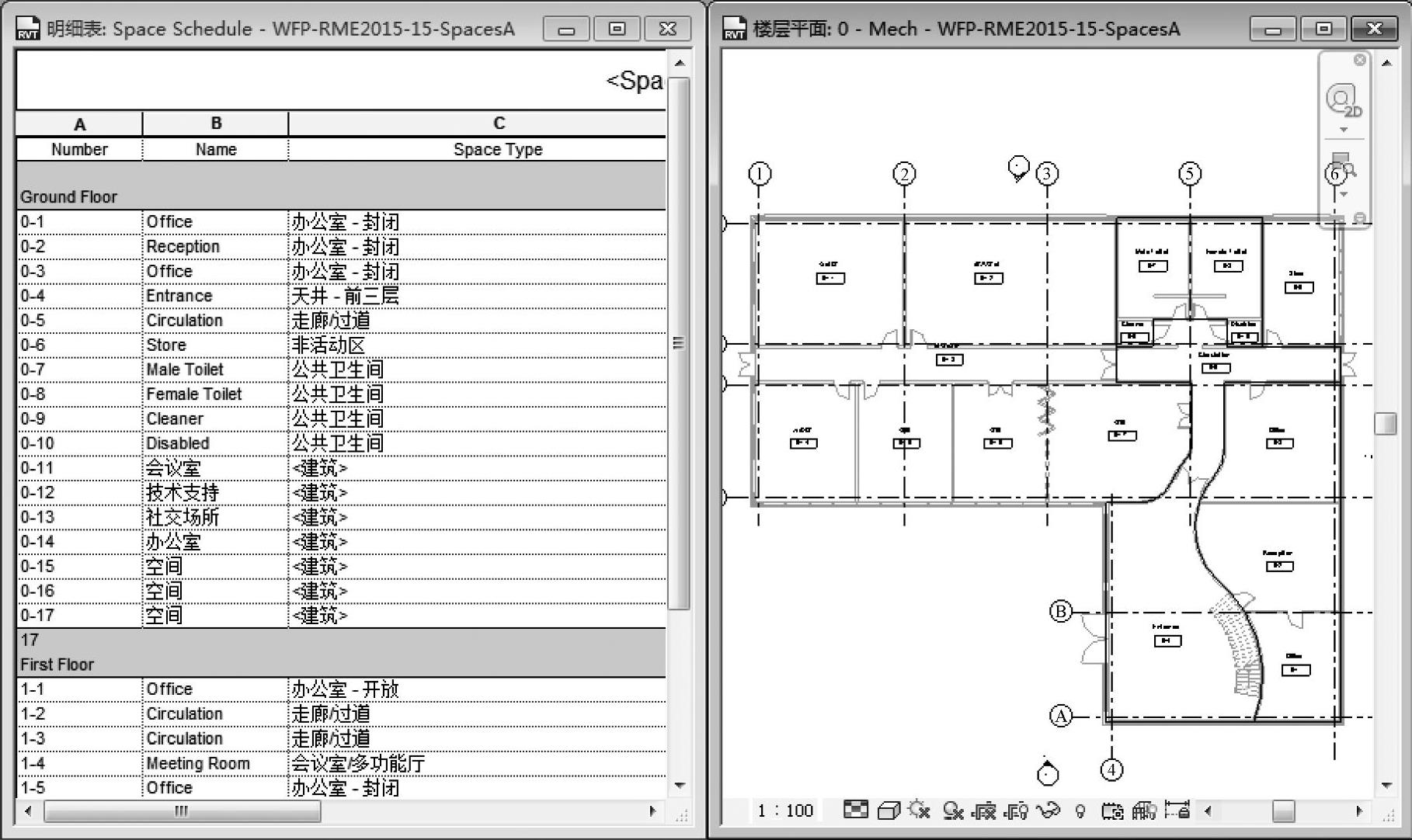
图 30-30
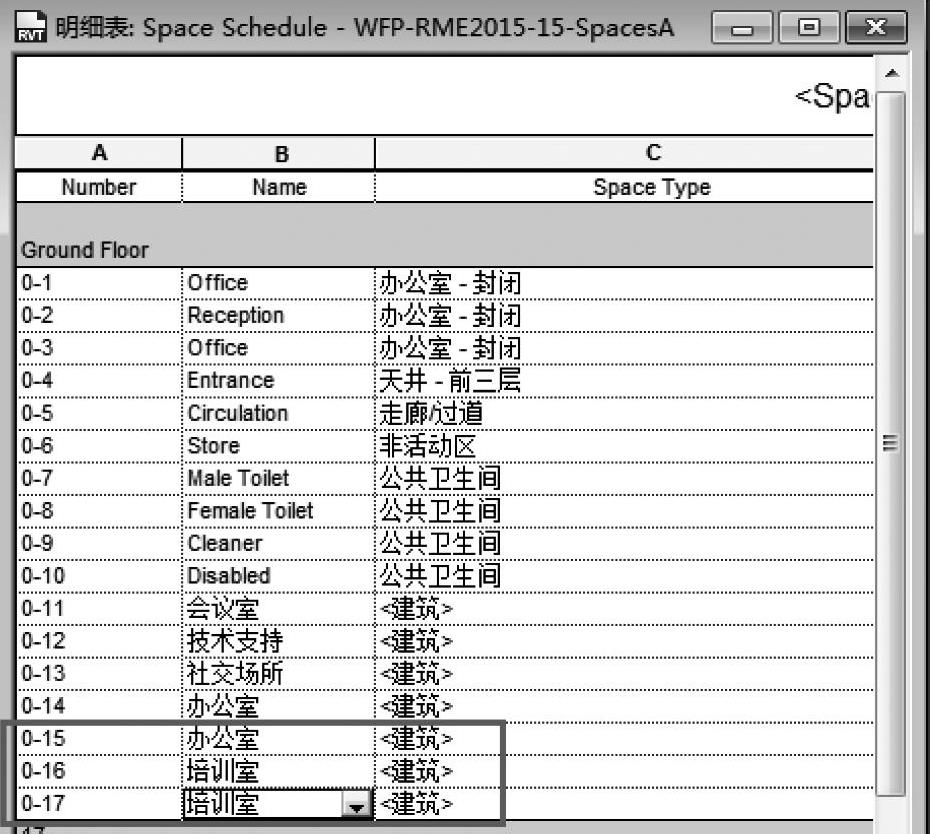
图 30-31
3)在明细表中将图30-25中标号为5、6和7的房间设置参数,其【Number】(编号)和【Name】(名称)分别设置为【0-15、办公室】【0-16、培训室】和【0-17、培训室】,如图30-31所示。
注意:在明细表名称字段有下拉列表,其中包括了所有空间的名称,也可以直接选择以创建新的名称。
4)在明细表的【SpaceType】(空间类型)一栏中,为列表中的每个新建空间选择一个适当的类型描述(默认为建筑)。类型的选择对于该练习的影响不大。
这些空间类型来自行业标准表格,按照典型的用途具有各自的默认数值。通过将其中的一个类型分配给某个空间,Revit可以给各个空间属性赋予不同的值。其中一般会包括以下因素:理想温度、每小时换气量等,这些因素之后会在构建的能量分析阶段使用。同样,也可以通过明细表手动输入这些数值或直接将其输入到空间属性中。
所有空间在创建后就自动被分配到默认的分区中。但由于模型是为分析而创建的,应该把空间归到由相同机械设备控制的分区内。模型当前的大部分空间内已进行了该操作,但用户必须把这一操作进行完毕,并为新的空间创建新的分区。
5)将光标在空间【0-1】【0-2】和【0-3】周围移动,直到Revit允许选中当前连接这三个空间的区域,如图30-32所示。
6)在选中该区域的状态下,选择【修改HVAC区】选项卡下【分区】面板中的【编辑分区】,如图30-33所示。
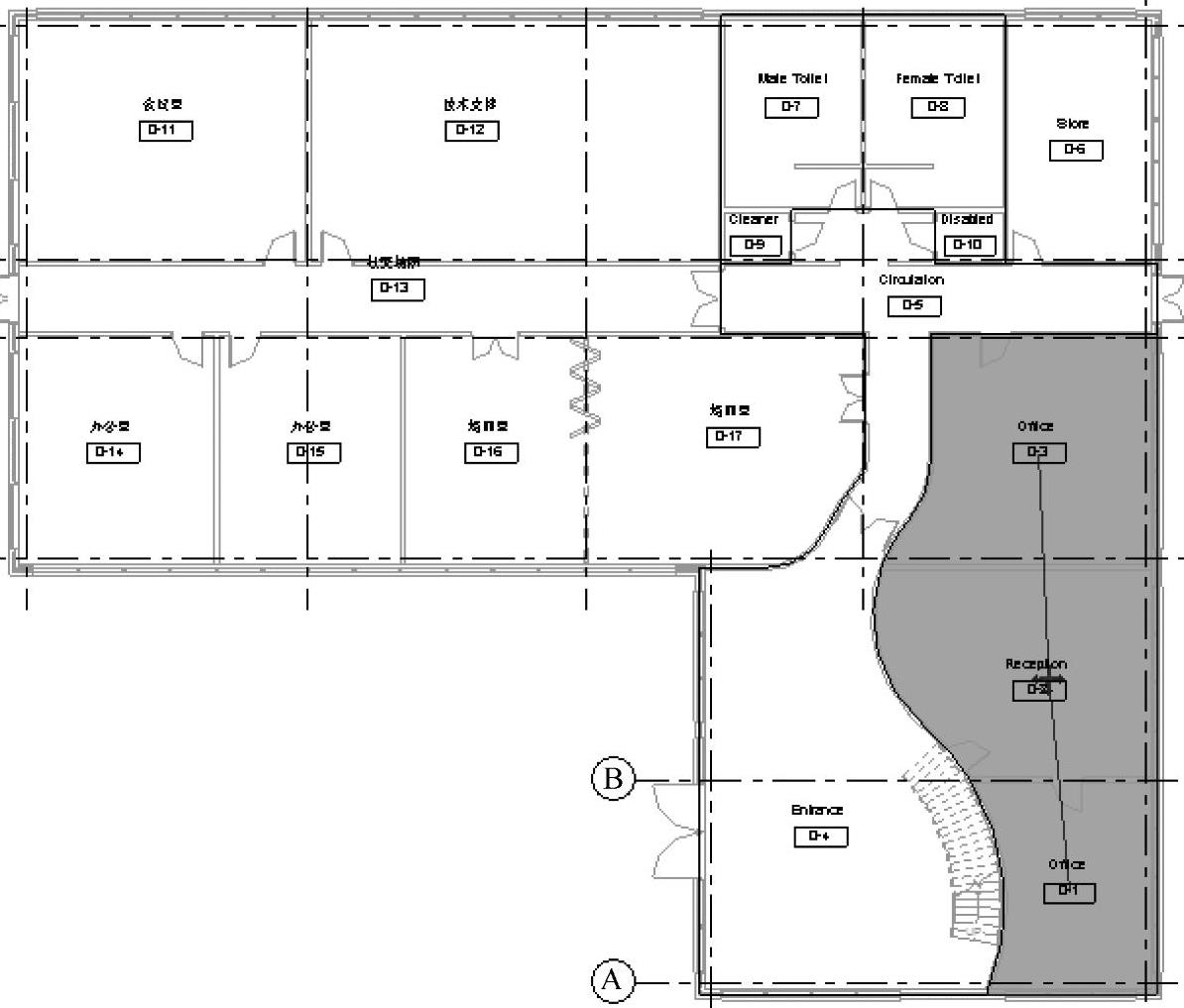
图 30-32
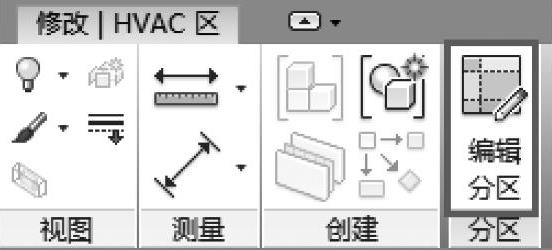
图 30-33
7)将空间【0-6】添加到分区内,选择【完成编辑分区】,完成操作后如图30-34所示。

图 30-34
8)将空间【0-13】添加到连接入口和走廊的分区内,选择【完成编辑分区】,完成操作后如图30-35所示。
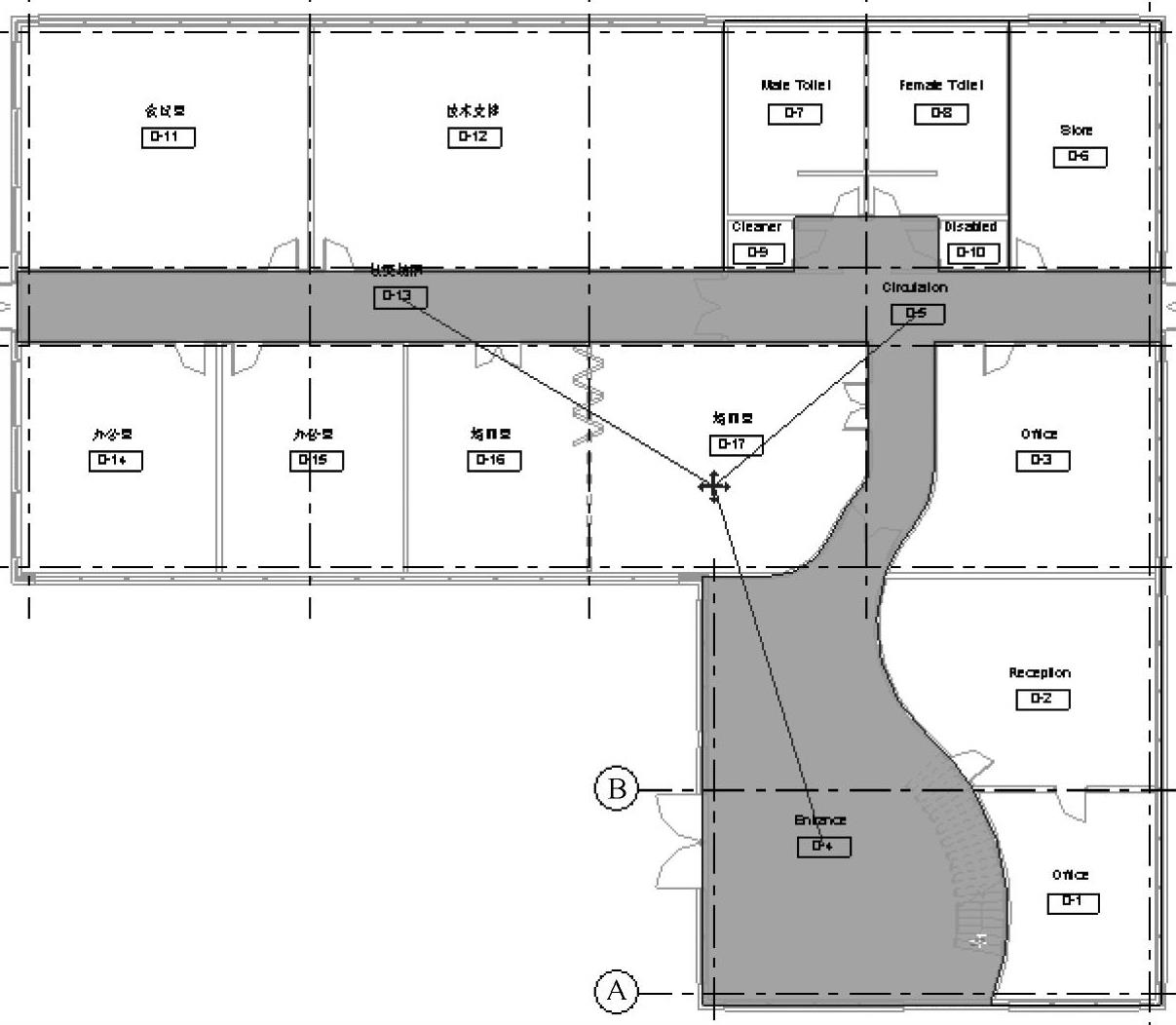
图 30-35
9)按下<Ctrl>键,选中剩余的六个空间(0-11,0-12,0-14,0-15,0-16和0-17),如图30-36所示。
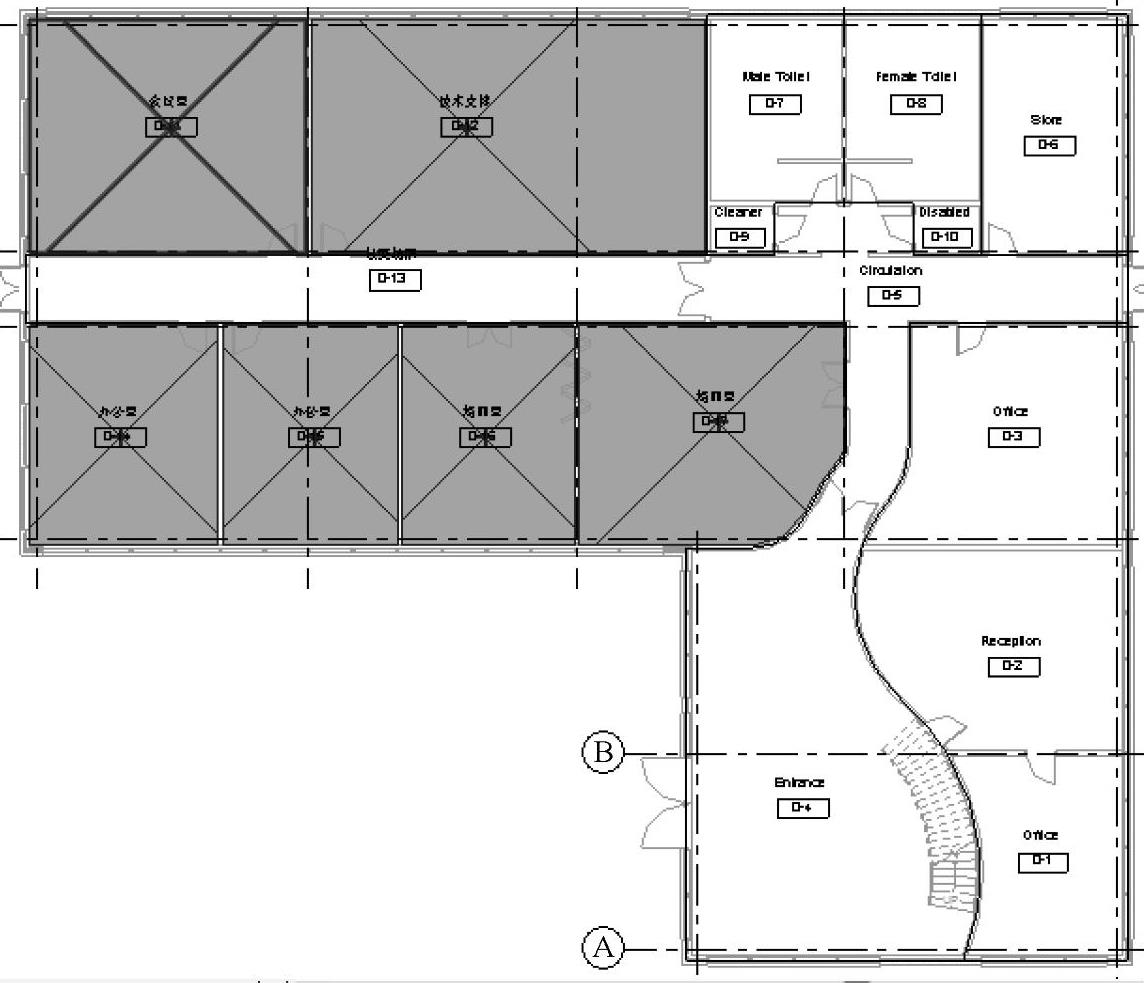
图 30-36
10)选中这些空间后,在【分析】选项卡下【空间和分区】面板中选择【分区】(图30-37),将剩余六个空间进行分区设置,如图30-38所示。
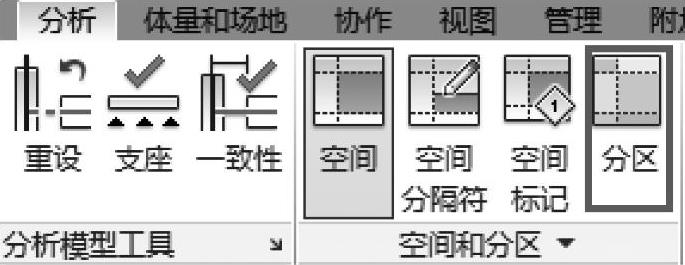
图 30-37
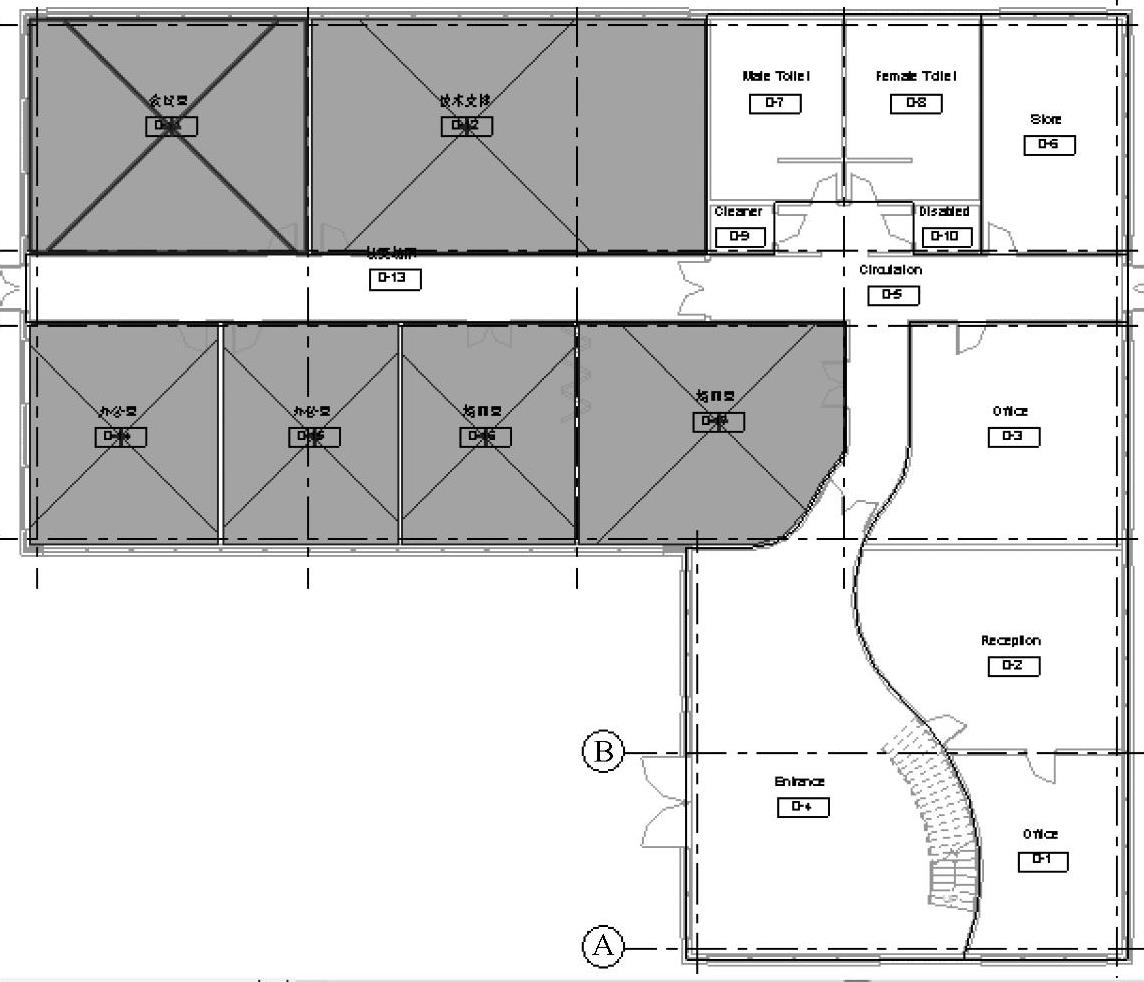
图 30-38
